كيفية تعريف مجموعة إرسال/استقبال في Outlook؟
يقوم Outlook تلقائيًا بإنشاء مجموعة إرسال/استقبال تشمل جميع الحسابات التي قمت بإضافتها، مع تخصيص مجموعات معينة لحسابات محددة. ومع ذلك، إذا كنت تدير عدة حسابات وتستخدم بعضها بشكل متكرر فقط، فقد يكون من غير الفعّال ومن المُستنزف للوقت إرسال واستقبال البريد الإلكتروني لجميع الحسابات في كل مرة. سيرشدك هذا الدليل إلى كيفية تعريف مجموعات الإرسال/الاستقبال في Outlook، مما يتيح لك تخصيص الحسابات التي يتم معالجتها بانتظام وتلك التي لا يتم معالجتها، مما يسهل إدارة البريد الإلكتروني الخاص بك.
هنا سنعرض لك خدعة حول كيفية تخصيص وتعريف مجموعة إرسال/استقبال بالحسابات المحددة، مما سيوفر لك الوقت ويجعل عمل Microsoft Outlook فعالاً.
الخطوة 1: انقر على "مجموعات الإرسال/الاستقبال" > "تحديد مجموعات الإرسال/الاستقبال" في مجموعة "الإرسال والاستقبال" على علامة التبويب "إرسال/استلام" في Microsoft Outlook.
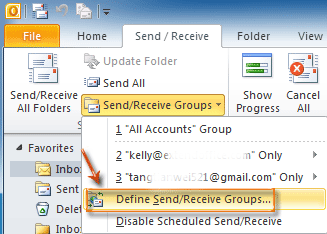
الخطوة 2: في مربع الحوار "مجموعات الإرسال/الاستقبال"، انقر على زر "جديد".
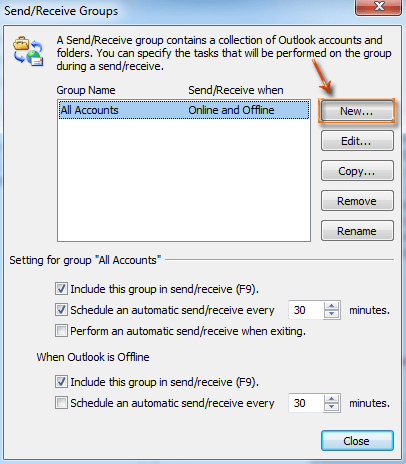
الخطوة 3: في مربع الحوار المنبثق "اسم مجموعة الإرسال/الاستقبال"، أدخل اسمًا للمجموعة الجديدة في مربع "اسم مجموعة الإرسال/الاستقبال:"، ثم انقر على زر "موافق".
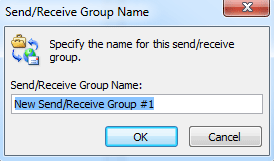
الخطوة 4: في مربع الحوار "إعدادات الإرسال/الاستقبال":
- أولاً، حدد وأبرز حسابًا في قسم "الحسابات" على اليسار.
- ثم اختر الخيار "تضمين الحساب المحدد في هذه المجموعة".
- لإضافة المزيد من الحسابات إلى هذه المجموعة الجديدة، كرر الخطوتين السابقتين.
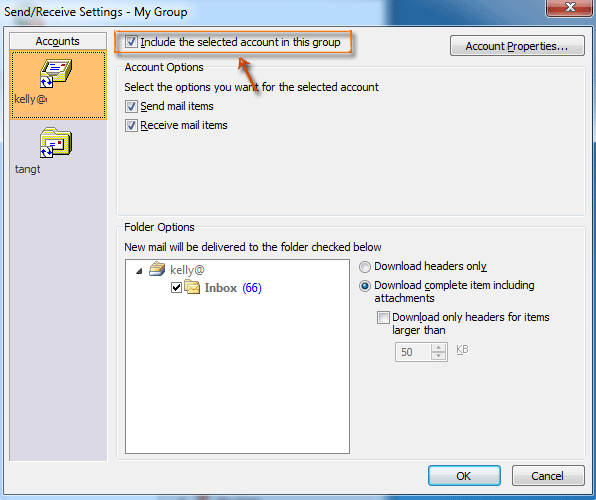
الخطوة 5: انقر على زر "موافق" في مربع الحوار "إعدادات الإرسال/الاستقبال" وزر "إغلاق" في مربع الحوار "مجموعات الإرسال/الاستقبال".
الآن تم إنشاء المجموعة الجديدة بالحسابات المحددة، ويمكنك الوصول إليها عن طريق النقر على "مجموعات الإرسال/الاستقبال" في مجموعة "الإرسال والاستقبال" على علامة التبويب "إرسال/استلام".
أفضل أدوات تعزيز الإنتاجية في المكتب
خبر عاجل: Kutools لـ Outlook يطلق إصدارًا مجانيًا!
جرب الإصدار الجديد كليًا من Kutools لـ Outlook مع أكثر من100 ميزة مذهلة! انقر لتنزيل الآن!
📧 أتمتة البريد الإلكتروني: الرد التلقائي (متوفر لـ POP وIMAP) / جدولة إرسال البريد الإلكتروني / نسخة تلقائية/مخفية بناءً على القاعدة عند إرسال البريد / التحويل التلقائي (قاعدة متقدمة) / إضافة التحية تلقائيًا / تقسيم تلقائي لرسائل البريد الإلكتروني متعددة المستلمين إلى رسائل فردية ...
📨 إدارة البريد الإلكتروني: استدعاء البريد الإلكتروني / حظر رسائل التصيد بناءً على الموضوعات أو أخرى / حذف البريد الإلكتروني المكرر / البحث المتقدم / تنظيم المجلدات ...
📁 إعدادات المرفقات الاحترافية: حفظ دفعة / فصل دفعة / ضغط دفعة / حفظ تلقائي / تفصيل تلقائي / ضغط تلقائي ...
🌟 جمالية الواجهة: 😊 المزيد من الرموز التعبيرية الجميلة والرائعة / تذكيرك عند وصول رسائل البريد الهامة / تصغير Outlook بدلًا من الإغلاق ...
👍 ميزات بنقرة واحدة: الرد على الجميع مع المرفقات / البريد الإلكتروني المضاد للتصيد / 🕘 عرض المنطقة الزمنية للمرسل ...
👩🏼🤝👩🏻 جهات الاتصال والتقويم: إضافة دفعة لجهات الاتصال من البريد الإلكتروني المحدد / تقسيم مجموعة جهات الاتصال إلى مجموعات فردية / إزالة تذكير عيد الميلاد ...
استخدم Kutools بلغتك المفضلة – يدعم الإنجليزية والإسبانية والألمانية والفرنسية والصينية وأكثر من40 لغة أخرى!
افتح Kutools لـ Outlook فورًا بنقرة واحدة. لا تنتظر، قم بالتنزيل الآن وارتقِ بإنتاجيتك!


🚀 تنزيل بنقرة واحدة — احصل على جميع إضافات Office
موصى به بقوة: Kutools لـ Office (خمسة في واحد)
بنقرة واحدة يمكنك تنزيل خمسة برامج تثبيت مرة واحدة — Kutools لـ Excel وOutlook وWord وPowerPoint وOffice Tab Pro. انقر لتنزيل الآن!
- ✅ سهولة بنقرة واحدة: قم بتنزيل جميع حزم التثبيت الخمسة دفعة واحدة.
- 🚀 جاهز لأي مهمة في Office: ثبّت الإضافات التي تحتاجها وقتما تشاء.
- 🧰 يتضمن: Kutools لـ Excel / Kutools لـ Outlook / Kutools لـ Word / Office Tab Pro / Kutools لـ PowerPoint